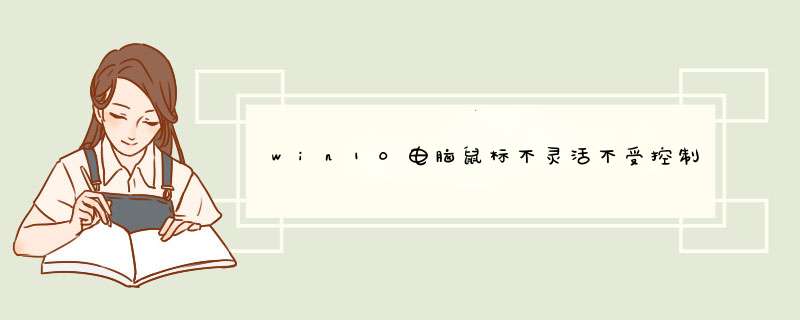
方法:
1、确认是外接鼠标,还是内置触控板。
2、如果是外接鼠标,建议更换一个专用鼠标垫测试。如果效果还是不好,建议禁用触控板后再测试,如仍不良,直接转到最后一步。
3、如果是内置触控板,建议关闭电脑,去掉电源适配器及电池,然后按住电源开机键,保持5秒后松开,并重复3遍,然后接电源或电池开机,查看故障是否排除。
提醒:不同触控板其材质组成不同,对人体手指所产生的静电有不同的反应。某些条件下(如干燥)积累的静电会对触控板产生干扰。建议在有外接鼠标时禁用触控板,单独使用外接鼠标使用。
4、卸载现有触控板驱动,访问官网下载并重新安装最新版本的触控板驱动,看是否能改善。
5、在安装了触控板驱动程序后,也可以尝试修改触控板的灵敏度设置。点击系统任务栏右下角的触控板控制图标,在触控板属性设置面板的“指针选项”设置“移动”,选择“提高指针精确度”,多尝试不同的指针移动速度进行测试。
如图:
提醒:不同型号的触控板,不同版本的触控板驱动,其设置界面可能会有细微差异。
6、如果是 *** 作键盘时容易出现光标乱跳的现象,也可以尝试设置在键入时关闭触控板的“轻击”功能。
7、如果排除了以上可能,仍然有问题,或者没有条件进行以上测试,请联系就近服务网点检测。
1、拔掉外接的USB鼠标,等待5秒后重新插入,观察能否正常使用;如果无效,请将鼠标连接到其他的USB接口测试;
2、也可以了解Win10系统下外接鼠标失灵调试方法,如下:
方法① 关闭USB设备的节能模式
(1)右击“开始”按钮,选择“设备管理器”打开,找到“人体学输入设备”和“鼠标和其他指针设备”打开,将其中的设备分别双击打开
(2)打开“电源管理”选项,取消勾选“允许计算机关闭此设备以节约电源”的选项后点确定后重启观察问题是否解决(注:部分设备可能无电源管理功能,此类设备直接跳过即可)
方法② 更新官网和USB相关的主板芯片组驱动后重启观察问题是否解决
(1)打开联想服务官网页面,输入电脑的主机编号后点搜索
(2)下载官网对应系统下的主板芯片组驱动,安装后重启观察问题是否解决(提醒:此 *** 作存在风险,建议您提前备份好您的重要数据后进行 *** 作)
方法③ 卸载USB相关驱动后重启让系统自动驱动观察问题是否解决
提醒:此 *** 作存在风险,建议您提前备份好您的重要数据后进行 *** 作
(1)右击“开始”按钮,选择“设备管理器”打开,找到“人体学输入设备“鼠标和其他指针设备”打开
(2)将名称为“USB输入设备”,和“HID-compliant mouse” (如存在多个同名设备可以一块卸载)的设备分别右击,选择卸载设备,点击卸载后重启电脑让系统自动驱动观察问题是否解决。
3、也可以开启Windows自动更新,检查并安装最新的系统更新补丁;
4、如果仍然无效,可将外接USB鼠标连接到其他电脑上测试,或更换鼠标测试,以判断是否鼠标自身故障;
5、如果是USB接口的键盘、鼠标同时失灵,且您正在安装WIN7系统或刚安装好WIN7系统后出现问题,一般是最新平台CPU不支持安装WIN7系统,或安装WIN7后缺少USB3.0驱动导致的,建议您安装WIN10系统,参考WIN7系统的安装方法,在系统镜像中加载好USB3.0驱动后重新安装测试。
随着win10的推出,win10系统越来越受用户们的欢迎。但是有些朋友在使用win10系统的时候,电脑鼠标老是会乱动,拔了也会动,根本控制不住。那么win10鼠标失灵不受控制怎么办呢?下面为大家带来win10鼠标失灵不受控制怎么办,快来看看吧!
1、首先,按组合键“win+x”打开系统快捷菜单,点击“计算机管理”;
2、一次展开:任务计划程序任务计划程序库microsoftwindows pm;
3、在窗口的右侧找到并且禁用“tmp维护任务”即可。
Win10电脑休眠后鼠标失灵的解决办法
首先请确定计算机是处于休眠状态还是睡眠状态,如果是睡眠则可以听一听主板上的动静是不是很大,较大声音则为休眠,安静的不断闪烁电源LED的是睡眠状态(按一下电源可以开启)。如果确定是休眠状态,请按照以下方法进行设置。
1、在桌面上右键电脑图标,打开管理选项。
2、在设备管理器中找到鼠标设备,并打开其属性。
3、在属性的电源管理标签下,将“允许此唤醒计算机”选项前的勾去掉,然后点击确定退出就可以了。
以上就是Win10电脑休眠后鼠标失灵的解决方法,之后计算机休眠时就可以使用键盘和鼠标来唤醒了。
鼠标右键失灵的原因
我们经常会遇到的.鼠标右键失灵,基本上都是以下介绍的几个的方面的原因,如果您遇到同样问题请对照以上情况排查一般可以找到原因。
一、系统繁忙,不能响应
你的系统安装太久,或软件安太多,注册表过大垃圾太多或者很久没有做磁盘整理或者安了多个附加右键菜单的软件或者杀毒软件设置过于保守,解决办法可以尝试优化下电脑系统即可。
二、鼠标用的稍久,或者多次用力拉扯,鼠标里面四根导线有一根或者几根断裂,或者接触不良,这个断点一般在鼠标前方不远,你试验几下即可知道,一边点右键一边按扭导线线,一点点往前走。当然,跟每个人使用习惯有关,常拉或者折的地方好断。这个一般是鼠标硬件故障可以自己拆开来看看有没接触不良的地方,修复下一般就好了。
三、硬盘问题,当硬盘有坏道的时候,或者碎片过多。这个或许跟虚拟内存调用硬盘读取,遇到这样情况当然会反应很慢,使用chkdsk命令吧。 清理碎片时候,发现碎片多的文件,挪移到其它盘,整理后挪回来即可,这样即有效又很快,解决办法一般重新启动电脑故障就消失了。
四、也许跟系统的某些服务有关系,如关于文件系统方面的,造成系统延迟,不少朋友喜欢尽量提高系统速度,禁用了某些鼠标服务造成的,这个需要自己检查下。
另外一种情况是浏览网页的时候不少新生朋友会产生很大的误解,遇到网页上有精美图片或者精彩文字想保存时,通常大家都是选中目标后按鼠标右键,在d出菜单中选择“图片另存为”或“复制”来达到我们的目的。但是,有许多网页都屏蔽了鼠标右键,致使我们一按鼠标右键都会没有反应。但在电脑上 *** 作软件正常或者浏览正规网站正常的,其实这种情况是网页使用了屏蔽右键导致的。
出现这样的情况,原因是有些网页应用了javascript禁用鼠标右键。想要破解鼠标右键被禁止,有以下三种解决的方法:
①先按住鼠标左键,然后将鼠标移动到目标处,点击鼠标右键,一两秒之后,右键菜单就出来了。
②单击鼠标右键(不要放开鼠标右键),将鼠标移到警告窗口处,点击鼠标左键,关闭窗口,再将鼠标移回目标处,放开鼠标右键就可以了。
③点击网页窗口上方的工具栏,进入Internet选项——安全——自定义级别——设置,找到脚本的设置,即Java小程序脚本、活动脚本和允许通过脚本进行粘贴设置三个脚本,设为禁用。确定后,刷新网页,就可以了。提醒网民朋友,用完后一定记得要重新将三个脚本设置还原为启用,要不有些网页显示会不正常。
欢迎分享,转载请注明来源:内存溢出

 微信扫一扫
微信扫一扫
 支付宝扫一扫
支付宝扫一扫
评论列表(0条)